Android Toolbar 使用总结
2017-05-14 17:14
253 查看
Toolbar 是在 Android5.0 推出的一款 MD 风格的导航控件,主要是为了替换 Actionbar 的。与 Actionbar 相比,Toolbar 非常灵活,我们可以自由地在 Toolbar 内添加子控件。
来看一下 style 属性所对应的涵义
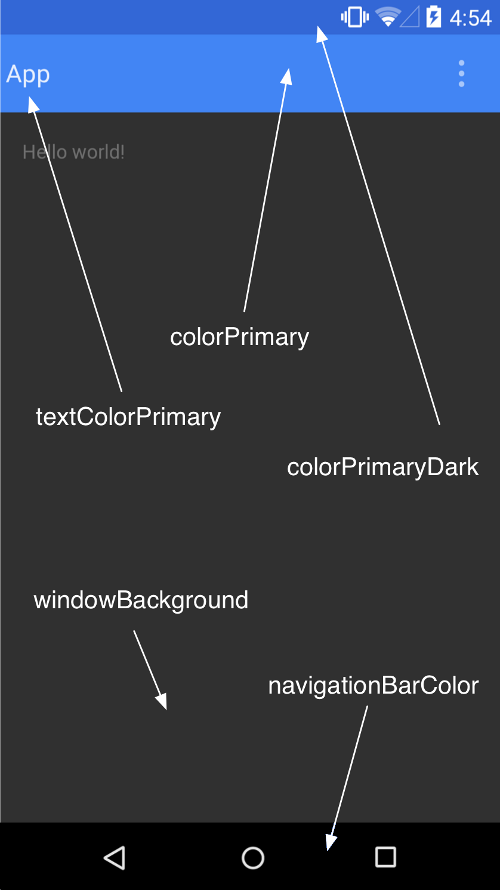
改成其他没有 Toolbar 的主题
方式2
自己建立一个主题,并在属性中设置无 Toolbar
如果不隐藏默认 Toolbar,在代码中对 Toolbar 进行 setSupportActionBar 操作时,会报错:
?attr/actionBarSize : 表示根据屏幕的分辨率采用系统默认的高度 如果低版本也要使用的话,则需要使用v7包的,否则只有api21上才能有效
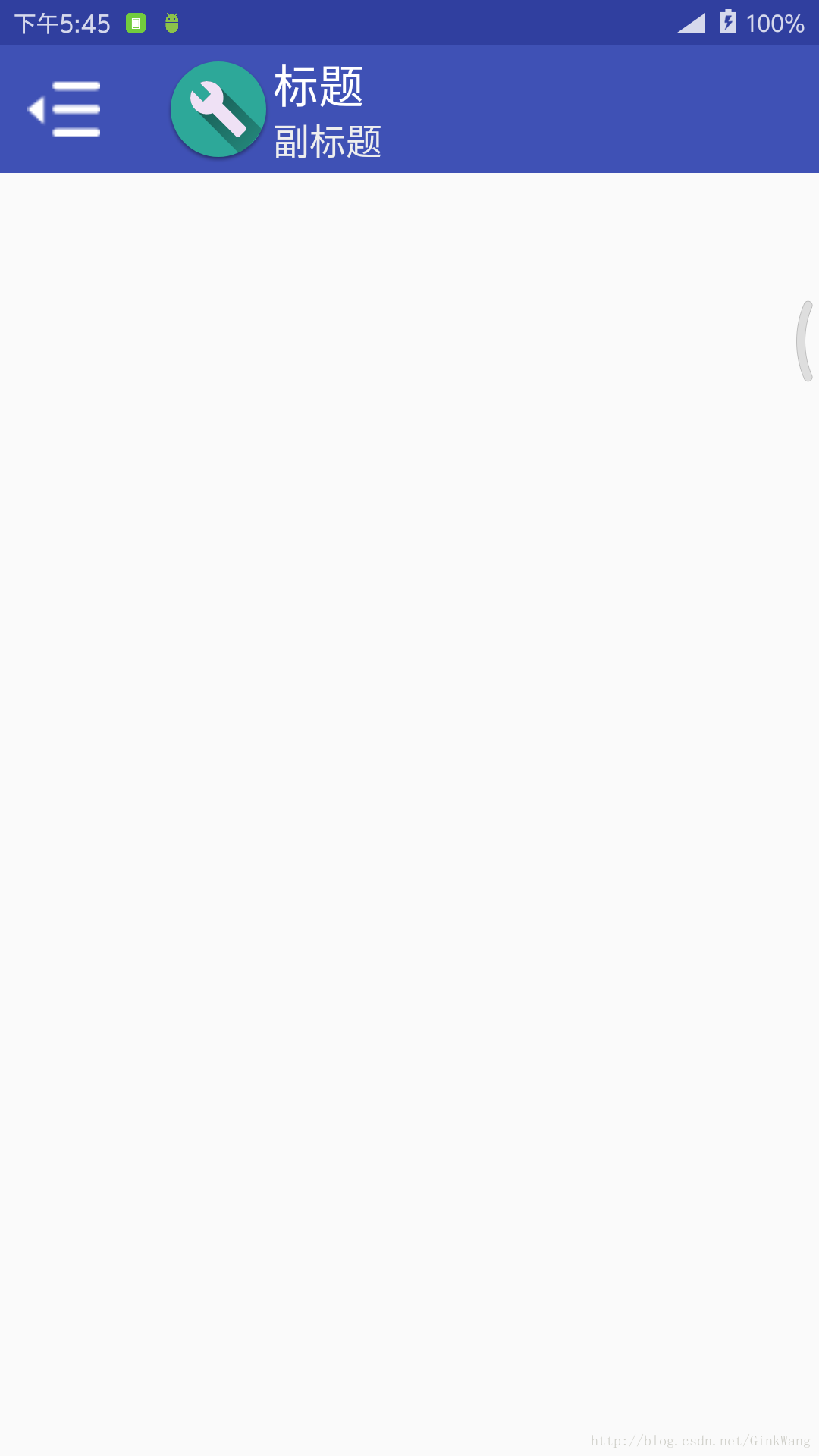
其中,
android:orderInCategory 属性代表 actionbar 里每个item的优先级,值越大优先级越低
app:showAsAction 属性表示是否在 ToolBar 上显示按钮,属性值有如下几种:
always:使菜单项一直显示在ToolBar上
ifRoom:如果有足够的空间,这个值会使菜单项显示在ToolBar上
never:使菜单项永远都不出现在ToolBar上,在…的子项中显示
withText:使菜单项和它的图标,菜单文本一起显示
由于showAsAction属性是在支持包中定义的,所以需要添加命名空间:
Java 代码中添加 Menu 监听
方法一
重写onCreateOptionsMenu(Menu menu)、onOptionsItemSelected(MenuItem item)
方法二
重写onCreateOptionsMenu(Menu menu),通过toolbar.setOnMenuItemClickListener()监听
跟 NavigationIcon 监听事件一样,都是要设置在 setSupportActionBar 之后才会生效。
效果图:
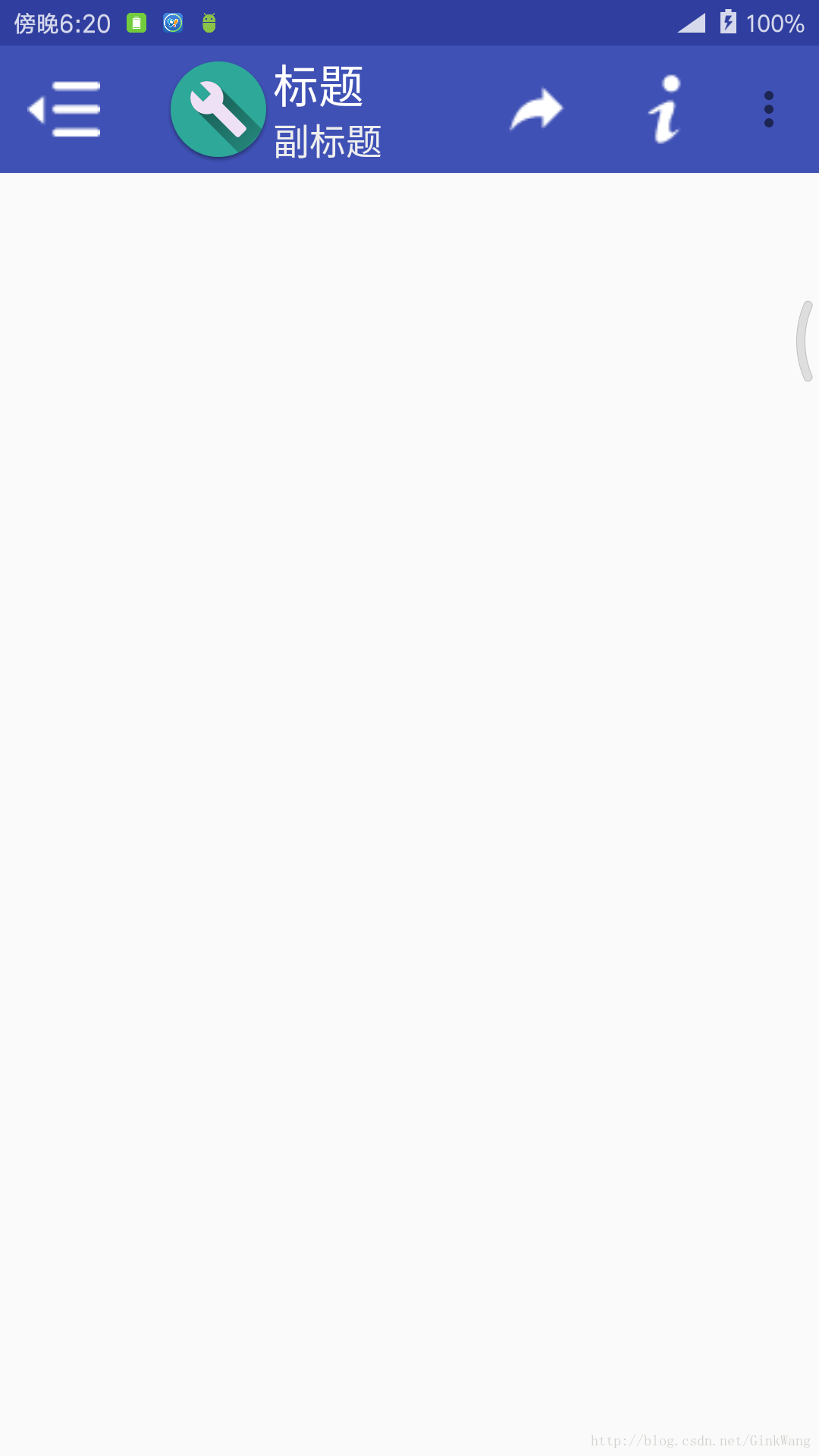
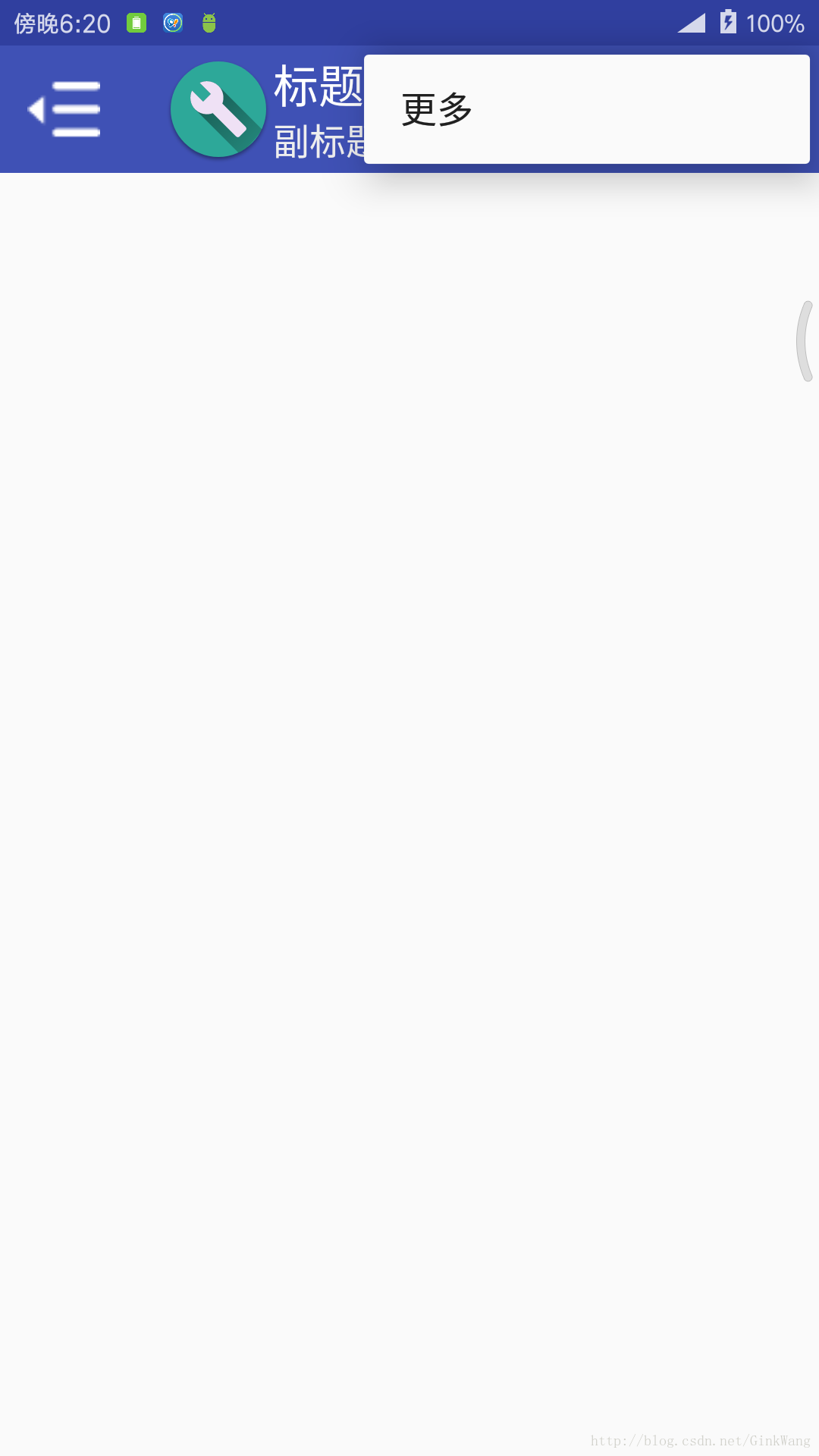
ToolBar的使用
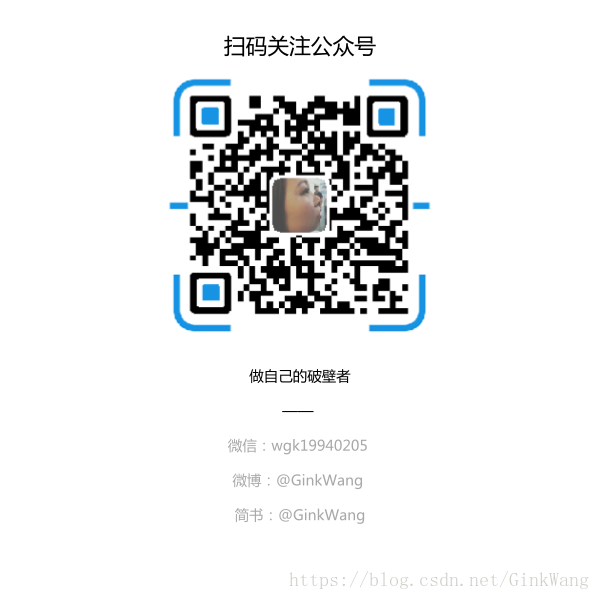
使用 Toolbar
由于 Toolbar 是在 Android5.0 才开始加上的,低版本要使用的话,需要引入 support-v7 兼容包,使用 android.support.v7.widget.Toolbar 进行开发。compile 'com.android.support:appcompat-v7:25.3.1'
修改 style
打开 res/values/styles.xml,默认配置如下:<!-- Base application theme. --> <style name="AppTheme" parent="Theme.AppCompat.Light.DarkActionBar"> <!-- Customize your theme here. --> <item name="colorPrimary">@color/colorPrimary</item> <item name="colorPrimaryDark">@color/colorPrimaryDark</item> <item name="colorAccent">@color/colorAccent</item> </style>
来看一下 style 属性所对应的涵义
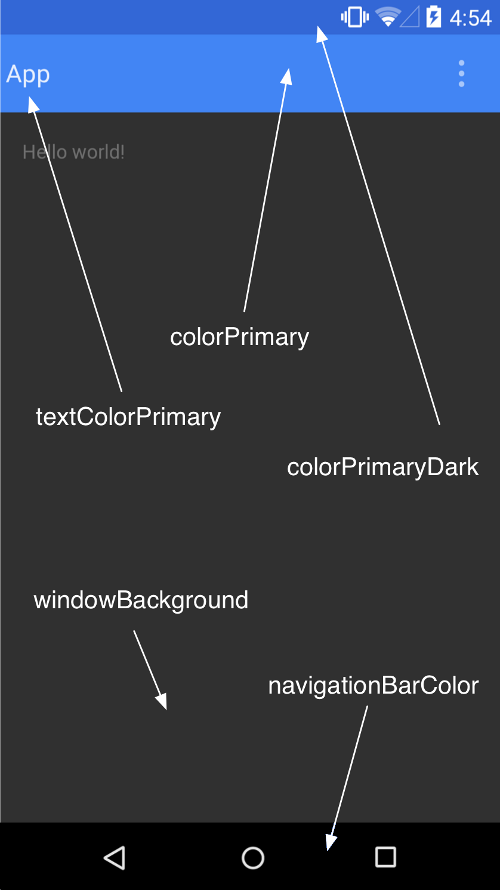
隐藏默认的 Toolbar
方式1改成其他没有 Toolbar 的主题
parent="Theme.AppCompat.Light.NoActionBar"
方式2
自己建立一个主题,并在属性中设置无 Toolbar
<style name="AppTheme" parent="AppTheme.Base"> </style> <style name="AppTheme.Base" parent="AppTheme"> <!--将ActionBar隐藏,这里使用ToolBar--> <item name="windowActionBar">false</item> <!-- 使用 API Level 22以上编译的话,要拿掉前綴字 --> <item name="windowNoTitle">true</item> <!--colorPrimaryDark对应状态栏的颜色--> <item name="colorPrimaryDark">@color/colorPrimaryDark</item> <!--colorPrimary 对应ToolBar的颜色--> <item name="colorPrimary">@color/colorPrimary</item> <!--colorAccent 对应EditText编辑时、RadioButton选中、CheckBox等选中时的颜色。--> <item name="colorAccent">@color/colorAccent</item> <!--窗口的颜色--> <item name="android:windowBackground">@color/colorWindow</item> </style>
如果不隐藏默认 Toolbar,在代码中对 Toolbar 进行 setSupportActionBar 操作时,会报错:
Caused by: jav c842 a.lang.IllegalStateException: This Activity already has an action bar supplied by the window decor. Do not request Window.FEATURE_SUPPORT_ACTION_BAR and set windowActionBar to false in your theme to use a Toolbar instead.
在布局文件中添加 Toolbar 控件
<?xml version="1.0" encoding="utf-8"?> <RelativeLayout xmlns:android="http://schemas.android.com/apk/res/android" xmlns:tools="http://schemas.android.com/tools" android:id="@+id/activity_main" android:layout_width="match_parent" android:layout_height="match_parent" tools:context="com.ginkwang.toolbarsample.MainActivity"> <android.support.v7.widget.Toolbar android:id="@+id/tb_main" android:layout_width="match_parent" android:layout_height="?attr/actionBarSize" android:background="?attr/colorPrimary"/> </RelativeLayout>
?attr/actionBarSize : 表示根据屏幕的分辨率采用系统默认的高度 如果低版本也要使用的话,则需要使用v7包的,否则只有api21上才能有效
Java 文件中调用
Toolbar 的一些属常用属性也在代码中使用并写明作用了。public class MainActivity extends AppCompatActivity {
private Toolbar mTbMain;
@Override
protected void onCreate(Bundle savedInstanceState) {
super.onCreate(savedInstanceState);
setContentView(R.layout.activity_main);
initView();
}
private void initView() {
mTbMain = (Toolbar) findViewById(R.id.tb_main);
//设置 APP logo
mTbMain.setLogo(R.mipmap.ic_logo);
//设置主标题,默认为 app_label
mTbMain.setTitle("标题");
//设置主标题文字颜色
mTbMain.setTitleTextColor(getResources().getColor(R.color.colorWhiteOne));
//设置副标题
mTbMain.setSubtitle("副标题");
//设置副标题颜色
mTbMain.setSubtitleTextColor(getResources().getColor(R.color.colorWhiteTwo));
//设置侧边栏(抽屉)的按钮
mTbMain.setNavigationIcon(R.mipmap.ic_navigation);
//取代原本的 Actionbar
setSupportActionBar(mTbMain);
}
}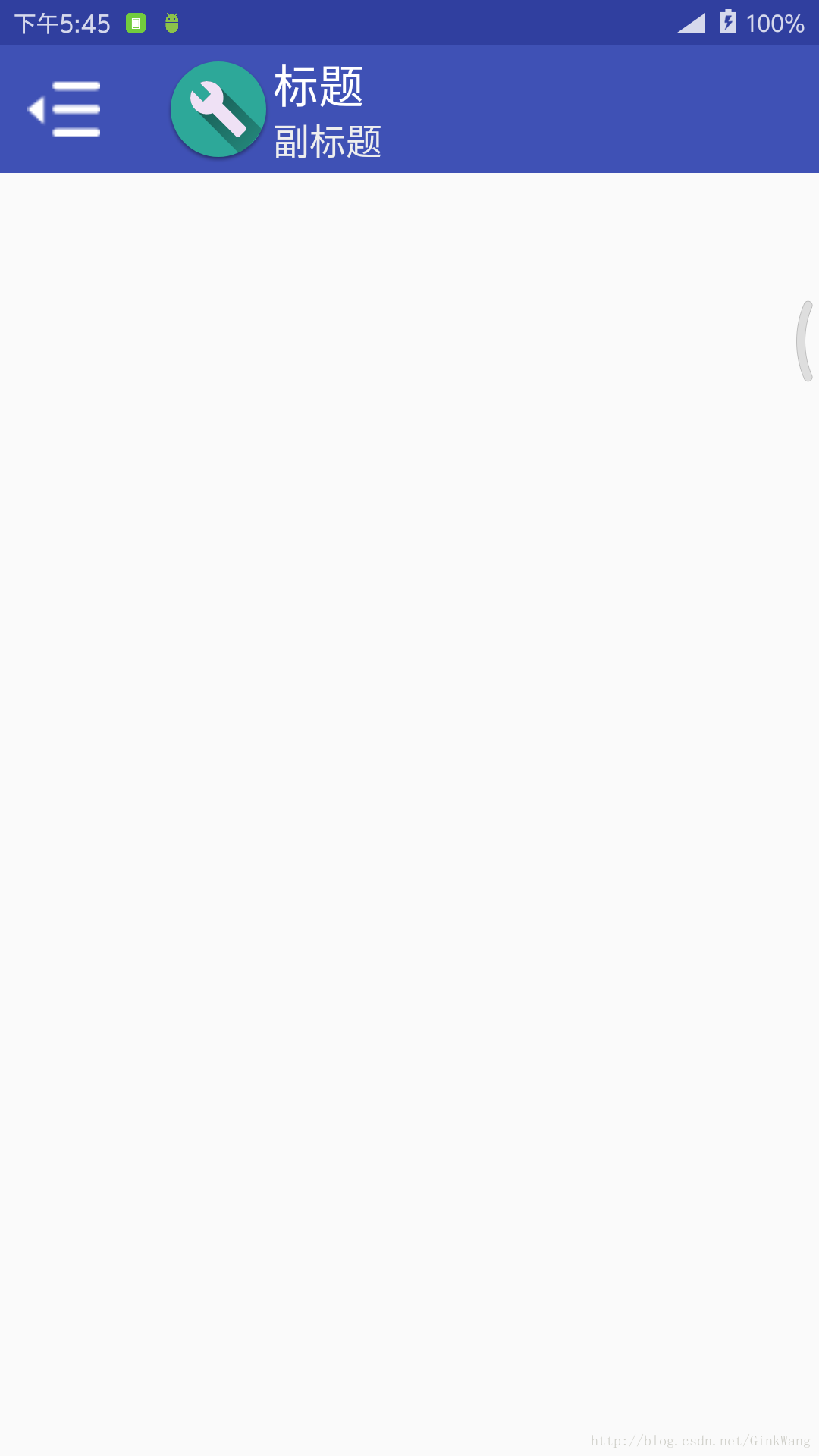
Toolbar 的高级用法
NavigationIcon 点击事件
设置 NavigationIcon 的点击事件,需要放在 setSupportActionBar 之后设置才会生效,因为setSupportActionBar 里面也会 setNavigationOnClickListener()setSupportActionBar(mTbMain);
//设置NavigationIcon的点击事件,需要放在setSupportActionBar之后设置才会生效,
//因为setSupportActionBar里面也会setNavigationOnClickListener
mTbMain.setNavigationOnClickListener(new View.OnClickListener() {
@Override
public void onClick(View pView) {
// TODO: 2017/5/5 添加抽屉
}
});添加菜单 Menu
菜单布局<?xml version="1.0" encoding="utf-8"?> <menu xmlns:android="http://schemas.android.com/apk/res/android" xmlns:app="http://schemas.android.com/apk/res-auto"> <item android:id="@+id/menu_item_share" android:icon="@mipmap/ic_share" android:orderInCategory="1" android:title="@string/menu_share" app:showAsAction="always"/> <item android:id="@+id/menu_item_about" android:icon="@mipmap/ic_about" android:orderInCategory="2" android:title="@string/menu_about" app:showAsAction="ifRoom"/> <item android:id="@+id/menu_item_more" android:icon="@mipmap/ic_more" android:orderInCategory="3" android:title="@string/menu_more" app:showAsAction="never"/> </menu>
其中,
android:orderInCategory 属性代表 actionbar 里每个item的优先级,值越大优先级越低
app:showAsAction 属性表示是否在 ToolBar 上显示按钮,属性值有如下几种:
always:使菜单项一直显示在ToolBar上
ifRoom:如果有足够的空间,这个值会使菜单项显示在ToolBar上
never:使菜单项永远都不出现在ToolBar上,在…的子项中显示
withText:使菜单项和它的图标,菜单文本一起显示
由于showAsAction属性是在支持包中定义的,所以需要添加命名空间:
xmlns:app="http://schemas.android.com/apk/res-auto"
Java 代码中添加 Menu 监听
方法一
重写onCreateOptionsMenu(Menu menu)、onOptionsItemSelected(MenuItem item)
@Override
public boolean onCreateOptionsMenu(Menu menu) {
getMenuInflater().inflate(R.menu.menu_main, menu);
return true;
}
@Override
public boolean onOptionsItemSelected(MenuItem item) {
switch (item.getItemId()) {
case R.id.menu_item_share:
Toast.makeText(MainActivity.this, "分享", Toast.LENGTH_LONG).show();
break;
case R.id.menu_item_about:
Toast.makeText(MainActivity.this, "关于", Toast.LENGTH_LONG).show();
break;
case R.id.menu_item_more:
Toast.makeText(MainActivity.this, "更多", Toast.LENGTH_LONG).show();
break;
}
return true;
}方法二
重写onCreateOptionsMenu(Menu menu),通过toolbar.setOnMenuItemClickListener()监听
mTbMain.setOnMenuItemClickListener(new Toolbar.OnMenuItemClickListener() {
@Override
public boolean onMenuItemClick(MenuItem item) {
switch (item.getItemId()) {
case R.id.menu_item_share:
Toast.makeText(MainActivity.this, "分享", Toast.LENGTH_LONG).show();
break;
case R.id.menu_item_about:
Toast.makeText(MainActivity.this, "关于", Toast.LENGTH_LONG).show();
break;
case R.id.menu_item_more:
Toast.makeText(MainActivity.this, "更多", Toast.LENGTH_LONG).show();
break;
}
return true;
}
});跟 NavigationIcon 监听事件一样,都是要设置在 setSupportActionBar 之后才会生效。
效果图:
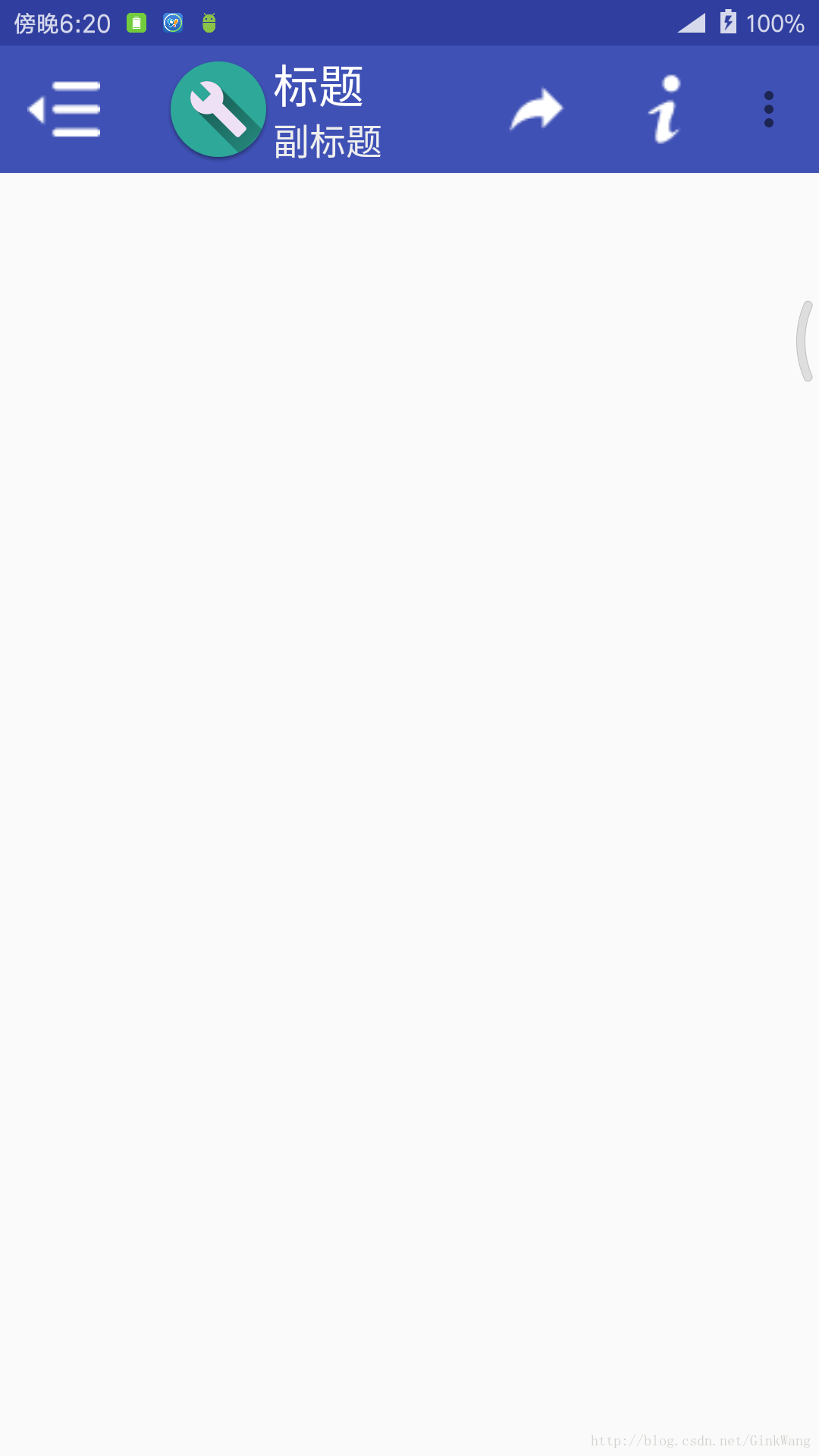
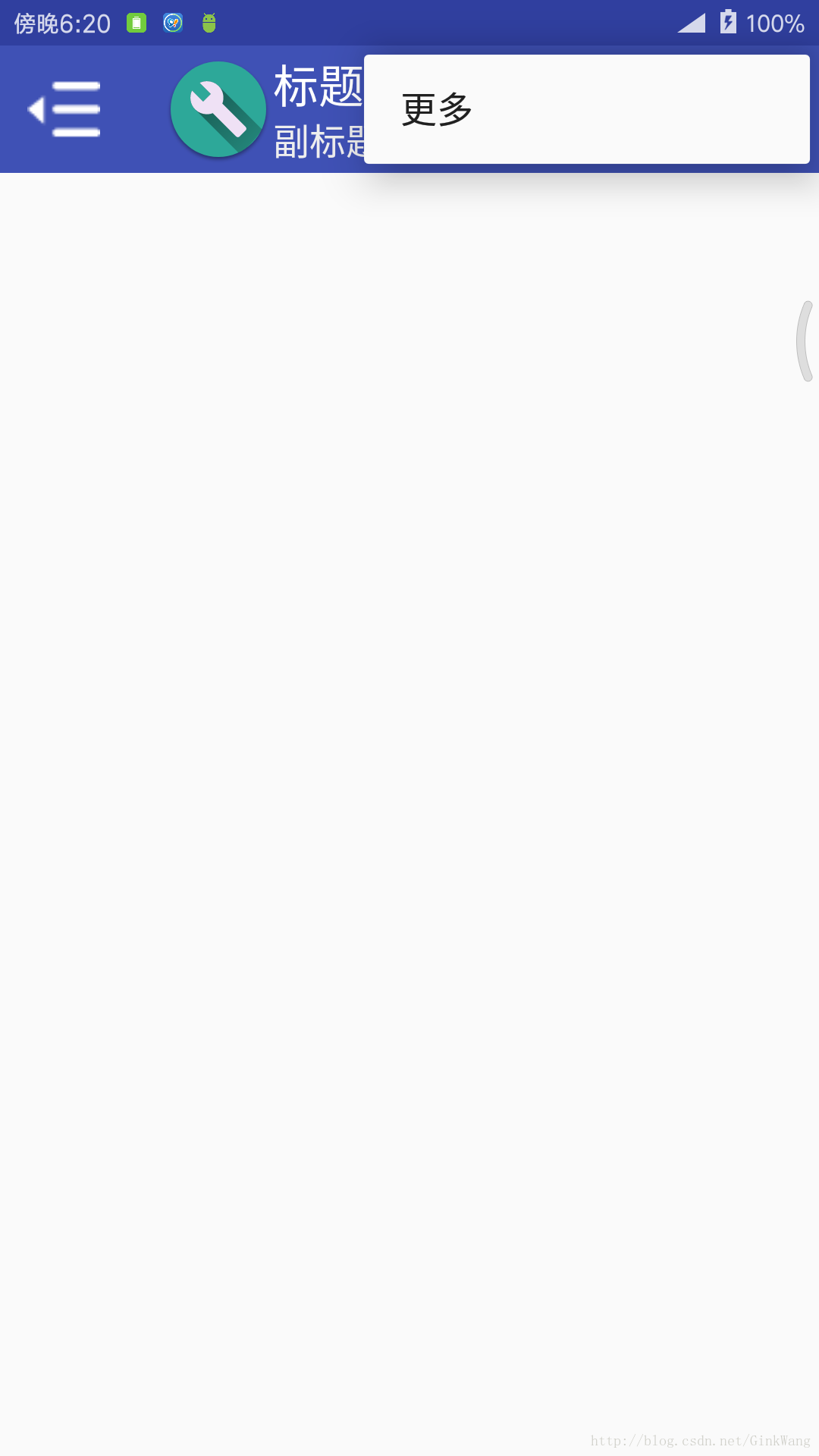
参考
Android开发:最详细的 Toolbar 开发实践总结ToolBar的使用
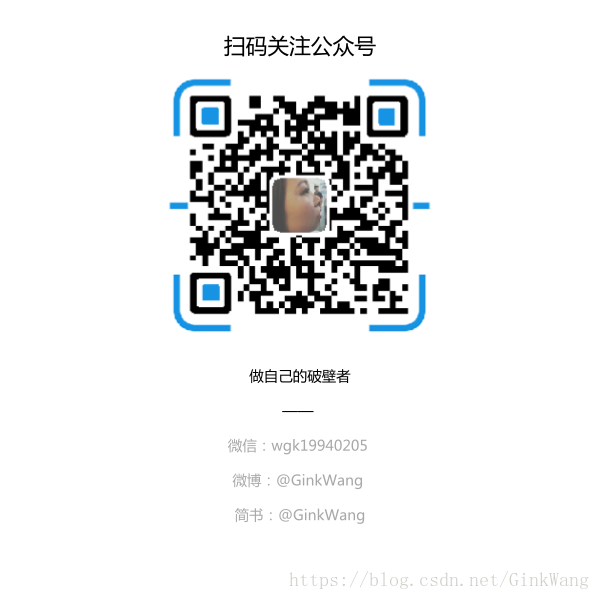
相关文章推荐
- android:ToolBar和SearchView的使用总结
- Android ToolBar使用总结
- Android ToolBar 使用总结
- 【Android学习总结】之eclipse工程目录结构说明及使用
- Android平台下使用lua调用Java代码经验总结
- Android Stuido使用常见问题总结
- Android:TabView使用总结
- Android Butterknife使用方法总结
- android webView使用总结
- android 适配器Adpter的使用总结
- 【React Native开发】React Native控件之ToolbarAndroid工具栏控件讲解以及使用(15)
- Android WebView使用总结
- Android LocalBroadcastManager 的使用总结
- Android开发——SurfaceView使用总结
- android Theme使用总结
- Android使用Application总结
- Android Service服务详细介绍及使用总结
- Android进阶二十一 Scroller使用总结
- Android关于PagerAdapter的使用方法的总结
